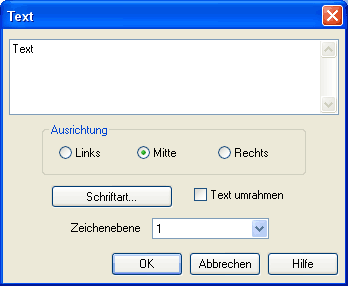|
Spezielle Funktionen Textkomponenten und Kennungen |



|
|
Das Konzept der Textkomponenten in FluidSIM gibt dem Anwender ein Instrument an die Hand, Komponenten in Schaltplänen zu beschriften, Kennungen für Komponenten zu vergeben oder Schaltpläne mit Kommentaren zu versehen. Der Text und die Erscheinung einer Textkomponente können nahezu beliebig verändert werden. Textkomponenten verhalten sich hinsichtlich vieler Konzepte wie die anderen fluidtechnischen oder elektrischen Komponenten von FluidSIM. In der Komponentenbibliothek befindet sich die Musterkomponente Text, die mittels Drag-and-Drop auf eine Zeichenfläche gezogen werden kann. Textkomponenten besitzen keine Anschlüsse. Ist die Einstellung  Optionen Optionen   Textkomponenten schützen Textkomponenten schützen  ausgeschaltet, so funktioniert das Markieren, Ziehen, Löschen und Rotieren der Textkomponente wie bei den anderen Komponenten. Ist diese Einstellung aktiviert, so kann eine Textkomponente weder markiert, noch verschoben oder gelöscht werden. Durch dieses Konzept ist es möglich, den Text eines Schaltplanes fest im Hintergrund zu verankern, ohne dass er die Erstellung, Veränderung oder sonstige Manipulation des eigentlichen Schaltplanes behindert. ausgeschaltet, so funktioniert das Markieren, Ziehen, Löschen und Rotieren der Textkomponente wie bei den anderen Komponenten. Ist diese Einstellung aktiviert, so kann eine Textkomponente weder markiert, noch verschoben oder gelöscht werden. Durch dieses Konzept ist es möglich, den Text eines Schaltplanes fest im Hintergrund zu verankern, ohne dass er die Erstellung, Veränderung oder sonstige Manipulation des eigentlichen Schaltplanes behindert.
Text Dieses Textfeld dient zur Eingabe eines Textes. Sie können mehrzeiligen Text eingeben, indem Sie bei gedrückter  Strg Strg  -Taste die -Taste die  Return Return  -Taste drücken, um so einen Zeilenumbruch auszuführen. -Taste drücken, um so einen Zeilenumbruch auszuführen.
Ausrichtung Bestimmt die horizontale Ausrichtung des Textes. Schriftart... Durch Klicken auf „Schriftart...“ öffnet sich die Windows-Standarddialogbox zum Einstellen der Schriftattribute für den eingegebenen Text. Text umrahmen Zeichnet einen Rahmen um den gesamten Text. Zeichenebene In dieser Auswahlliste legen Sie die Zeichenebene des Textes fest. Die Zeichenebene kann gesetzt werden, indem Sie auf den nach unten weisenden Pfeil auf der rechten Seite der Liste klicken und eine Ebene auswählen. Wird die Dialogbox der Textkomponente durch Klicken auf „OK“ geschlossen, so steht der neu eingegebene Text mit den eingestellten Textattributen auf der Zeichenfläche.
|